Camadas de plano de fundo
Camadas de plano de fundo permitem exibir um mapa base personalizado para a sua visualização de mapa.
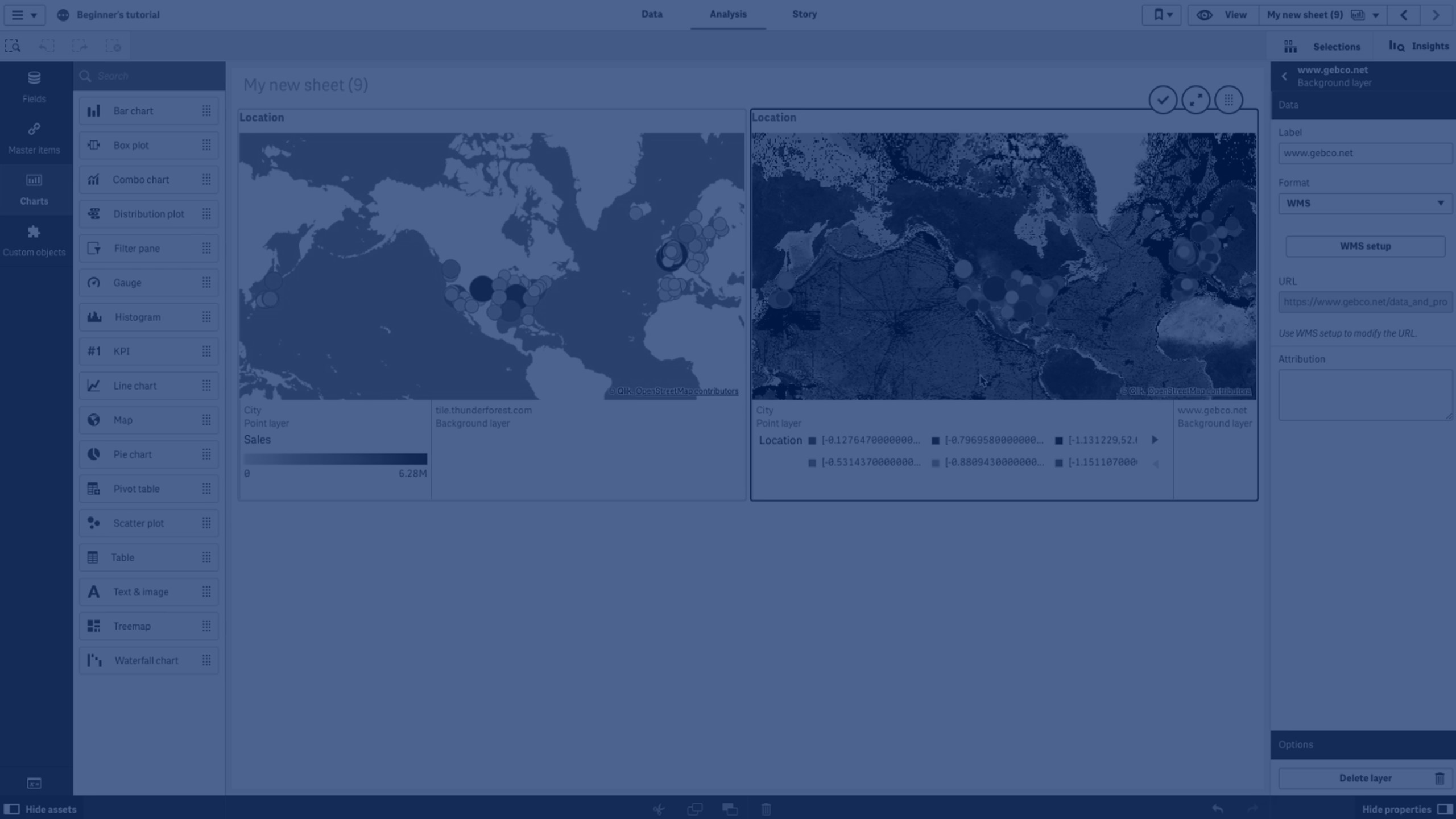
Uma camada de plano de fundo poderia, por exemplo, ser um mapa de um aeroporto contendo uma camada de ponto com localizações de ponto de acesso Wi-Fi sobrepostas. Se o formato de mapa base personalizado oferecer suporte para transparência, você poderá sobrepô-lo em outro mapa. O Qlik Sense oferece suporte aos seguintes formatos de mapas personalizados como camadas de plano de fundo:
- Serviços de mapas irregulares ou em blocos (TMS)
- Serviço de mapas da Web (WMS)
-
URL da imagem (imagem)
Nota informativaURLs que contêm solicitações de recursos para recursos externos devem ter suas origens na lista de permissões na Content Security Policy, caso contrário, o recurso não será carregado. Os recursos do WMS devem ter diretivas image-src e connect-src em listas de permissões.Consulte também: Gerenciando a Content Security Policy
Serviços de mapas devem estar no seu próprio servidor. Ao contrário de outras camadas, a camada de plano de fundo não usa dimensões nem medidas e exibe apenas um mapa base externo.
Se o seu WMS contiver áreas sem dados, você poderá definir as áreas sem dados como transparentes. Isso permite que a camada de plano de fundo do WMS seja sobreposta em outra camada de mapa base ou de plano de fundo. Você também pode escolher quais camadas do WMS incluir na camada de plano de fundo.
É possível inserir uma imagem como uma camada de plano de fundo. Ela pode ser usada como um mapa base personalizado. Você pode adicionar uma imagem de uma planta baixa e usá-la como um mapa base personalizado. Uma camada de plano de fundo de imagem também pode ser sobreposta sobre outra camada de plano de fundo. Por exemplo, você pode inserir uma imagem de um mapa local detalhado como uma camada de plano de fundo sobre outro mapa. Camadas de plano de fundo oferecem suporte aos seguintes tipos de imagem:
- .png
- .jpg
- .jpeg
- .gif
Mapa com uma camada de plano de fundo exibindo um mapa TMS OpenStreetMap.

Adicionando uma camada de plano de fundo
A configuração da camada de plano de fundo varia dependendo do tipo de mapa de plano de fundo.
Adicionando uma camada de plano de fundo do TMS
Faça o seguinte:
- Em Camadas no painel de propriedades, clique em Adicionar camada.
- Selecione Camada de plano de fundo.
- Depois de Formato, selecione TMS.
-
Depois de URL, insira a URL para um servidor de mapas irregulares ou de blocos.
Por exemplo, http://a.tile.opencyclemap.org/cycle/${z}/${x}/${y}.png.
-
Depois de Atribuição, insira a cadeia de atribuição para o mapa.
Por exemplo, © <a href='http://www.opencyclemap.org/' target='_blank'>OpenCycleMap</a>. Map data © <a href='http://www.openstreetmap.org/copyright' target='_blank'>OpenStreetMap</a> contributors.
Adicionada a camada, você poderá ajustar suas configurações no painel de propriedades.
Adicionando uma WMS camada de plano de fundo
Opcionalmente, você pode usar a autenticação do cabeçalho HTTP ao adicionar uma camada de plano de fundo WMS, incluindo o nome de usuário e a senha no URL passado para o servidor WMS. Você pode inserir o nome de usuário e a senha manualmente ou usar expressões para defini-los.
Faça o seguinte:
- Em Camadas no painel de propriedades, clique em Adicionar camada.
- Selecione Camada de plano de fundo.
- Em Formato, selecione WMS.
- Clique em Configuração do WMS.
-
Em URL do servidor WMS, insira a URL.
-
Se estiver usando a autenticação básica, selecione Usar autenticação básica.
-
Após Usuário, digite o nome de usuário.
Para usar uma expressão, clique em
para abrir o editor de expressão.
-
Após Senha, digite a senha.
Para usar uma expressão, clique em
para abrir o editor de expressão.
-
- Em Versão, selecione a versão do WMS.
-
Clique em Carregar WMS.
-
Depois de CRS, insira o sistema de coordenadas de referência usado pelo mapa do WMS.
-
Selecione Transparente para gerar imagens de mapa que são transparentes onde não há dados.
Nota informativaIsso não tem suporte por todos os WMS.
- Em Formato da imagem, selecione o formato de imagem do WMS.
- Em Camadas, selecione as camadas de mapa para as quais o seu servidor WMS oferece suporte.
- Clique em Salvar.
-
Depois de Atribuição, insira a cadeia de atribuição para o mapa.
Por exemplo, © <a href='http://www.opencyclemap.org/' target='_blank'>OpenCycleMap</a>. Map data © <a href='http://www.openstreetmap.org/copyright' target='_blank'>OpenStreetMap</a> contributors.
Adicionada a camada, você poderá ajustar suas configurações no painel de propriedades.
Adicionando uma camada de plano de fundo de imagem
Imagens podem ser usadas como um mapa base personalizado, como plantas baixas. Ao usar uma camada de plano de fundo de imagem como um mapa base personalizado, defina Mapa base em Configurações do mapa como Nenhum. Selecione Definido pelo usuário (medidores) ou Definido pelo usuário (graus) como a projeção. Os dados de localização das outras camadas devem usar o mesmo sistema de coordenadas que essa camada de plano de fundo.
Quando você adicionar uma camada de plano de fundo de imagem a uma área geográfica menor como mapa base personalizado, adicione uma camada que contenha dados, como uma camada de pontos, ao mesmo tempo. Isso permite que o mapa seja ampliado automaticamente até a posição da camada de plano de fundo de imagem.
A unidade mais baixa na barra de escala é de 10 metros. Se essa medida for muito grande para a sua imagem, você poderá desabilitar a barra de escala em Apresentação e, em seguida, ajustar sua imagem proporcionalmente na camada de plano de fundo para a escala desejada. Escale os dados de localização que você deseja usar em outras camadas também.
Faça o seguinte:
- Em Camadas no painel de propriedades, clique em Adicionar camada.
- Selecione Camada de plano de fundo.
- Em Formato, selecione Imagem.
- Depois de URL, insira a URL da imagem.
-
Posicione sua imagem inserindo as coordenadas dos cantos superior esquerdo e inferior direito da imagem.
As coordenadas devem estar no mesmo tipo de coordenada selecionado em Projeção.
Nota de dicaSe você não tiver certeza das coordenadas na sua camada de plano de fundo de imagem, habilite Mostrar informações de depuração. Isto exibirá as coordenadas do centro atual do seu mapa.
-
Depois de Atribuição, insira a cadeia de atribuição da imagem.
Por exemplo, © <a href='http://www.opencyclemap.org/' target='_blank'>OpenCycleMap</a>. Map data © <a href='http://www.openstreetmap.org/copyright' target='_blank'>OpenStreetMap</a> contributors.
Adicionada a camada, você poderá ajustar suas configurações no painel de propriedades. Para que as camadas de plano de fundo de imagem sejam usadas como mapas base personalizados, é recomendável alterar Limitar níveis de zoom e Limitar configurações de navegação de panorâmica para definir o foco no seu mapa personalizado.
